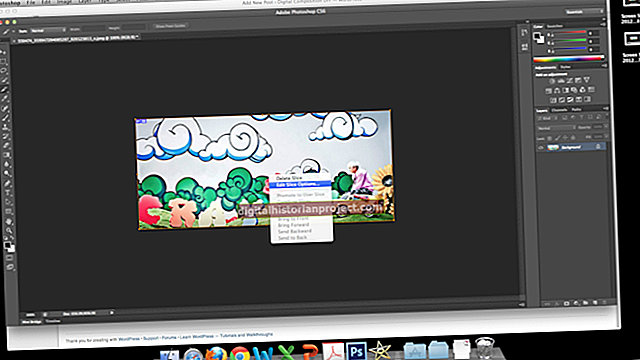এমনকি হাজার হাজার বৈদ্যুতিন বইয়ের জায়গা থাকার পরেও কখনও কখনও আপনার কাছে একটি প্রশ্ন থাকবে যা আপনার কিন্ডল লাইব্রেরির শিরোনামগুলির দ্বারা উত্তর দেওয়া যায় না। আপনি পড়ার সময় যদি এই জাতীয় কোনও প্রশ্ন আঘাত হানা হয় তবে আপনি পরবর্তী অনলাইন না হওয়া পর্যন্ত এটি মনে রাখার চেয়ে তাত্ক্ষণিক উত্তর পাওয়া আরও সুবিধাজনক হবে। সৌভাগ্যক্রমে সমস্ত কিন্ডল ডিভাইস, উভয় ই-পাঠক এবং ফায়ার ট্যাবলেট, আপনার ওয়্যারলেস নেটওয়ার্ক বা অ্যামাজনের নিজস্ব 3 জি হুইস্পারনেট পরিষেবা অ্যাক্সেস না করা অবধি উইকিপিডিয়ায় অ্যাক্সেসের অনুমতি দেয়।
কিন্ডল ই-রেডার
1
"ওয়্যারলেস চালু করুন" হাইলাইট করতে মেনু বোতাম টিপুন এবং 5-ওয়ে নিয়ন্ত্রণকারী (স্কোয়ার বোতাম) এর প্রান্তগুলি ব্যবহার করুন এবং তারপরে 5-ওয়ে নিয়ামকটি টিপুন। যদি মেনু প্রদর্শনটি "টার্ন ওয়্যারলেস অফ" বলে, আপনি ইতিমধ্যে ইন্টারনেটের সাথে সংযুক্ত রয়েছেন এবং 5-উপায় নিয়ামক টিপতে হবে না।
2
আপনার অনুসন্ধান শব্দটি টাইপ করুন।
3
"উইকিপিডিয়া" হাইলাইট করতে 5-উপায় নিয়ামক ব্যবহার করুন, তারপরে 5-উপায় টিপুন। এটি ওয়েব ব্রাউজারে উইকিপিডিয়া খুলবে এবং আপনার অনুসন্ধানের ভিত্তিতে সর্বাধিক প্রাসঙ্গিক পৃষ্ঠা প্রদর্শন করবে। আপনি উইকিপিডিয়ায় অন্য পৃষ্ঠাগুলি ঘুরে দেখতে পারেন লিঙ্কগুলি ক্লিক করে বা উইকিপিডিয়া প্রদর্শনের শীর্ষে অনুসন্ধান বারে পদগুলি টাইপ করে এবং "অনুসন্ধান" ক্লিক করে।
জ্বলন্ত আগুন
1
সিল্ক ব্রাউজারটি খুলতে হোম স্ক্রিনে "ওয়েব" এ আলতো চাপুন।
2
উইকিপিডিয়া সাইটে নেভিগেট করুন।
3
আপনি যদি আপনার ডিভাইসে নিবন্ধ অনুলিপি করা বা ফুল-স্ক্রিন মোডে পড়ার মতো বৈশিষ্ট্যগুলি যুক্ত করতে চান তবে উইকিড্রয়েড অ্যাপ্লিকেশনটি ইনস্টল করুন। এটি করতে, হোম স্ক্রিনে "অ্যাপস" এ আলতো চাপুন, তারপরে উপরের ডানদিকে কোণায় "স্টোর" এ ক্লিক করুন, তারপরে "উইকিড্রয়েড" অনুসন্ধান করুন, তারপরে ইনস্টল করতে সবুজ "get / Buy অ্যাপ্লিকেশন" ক্লিক করুন।
4
হোম স্ক্রিনে "অ্যাপস" ট্যাপ করে উইকিড্রয়েড খুলুন, তারপরে উইকিড্রয়েড আইকনে আলতো চাপুন।